Shell编程入门--概念、特性、bash配置文件
目录
- 一、Shell概念
- 1.定义
- 2.分类和使用场景
- 2.1.分类和切换
- 2.2.使用场景
- 3.特性
- 3.1.文件描述符与输出重定向
- 3.2.历史命令---history
- 3.3.别名 --alias
- 3.4.命令排序执行
- 3.5.部分快捷键
- 3.6.通配符置换
- 4.脚本规范
- 5.脚本运行方式
- 5.1.bash脚本执行
- 5.2.bash脚本测试
- 二、bash配置文件
- 1.全局配置文件
- 2.个人配置文件
一、Shell概念
1.定义
- 程序 语言 编程
- 语言:自然语言(汉语 英语)、计算机语言(c语言、c++、java、php、python、go、shell)
- 编译型语言:c、c++、java
- 解释型语言:php、python、bash(shell)
编译型语言:编译型语言的首先将源代码编译生成机器语言,再由机器运行机器码(二进制)。像C/C++等都是编译型语言。
解释型语言:源代码不是直接翻译成机器语言,而是先翻译成中间代码,再由解释器对中间代码进行解释运行。比如Python/JavaScript/Shell等都是解释型语言
c 编译型执行代码需要编译成cpu能认识的二进制码 x86指令集
java 编译型执行编译–>字节码,cpu不能直接运行,只能被Java虚拟机执行
shell 解释型语言执行 慢
编译型语言的执行方式

解释型语言的执行方式
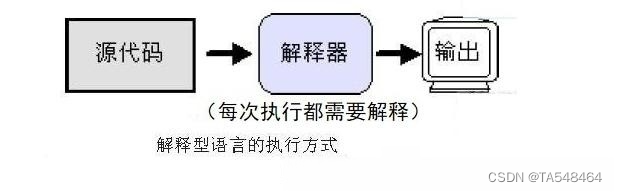
Shell定义
Shell 也是一种程序设计语言,它有变量,关键字,各种控制语句,有自己的语法结构,利用shell程序设计语言可以编写功能很强、代码简短的程序。
shell是外壳的意思,就是系统的外壳,我们可以通过shell的命令来控制和操作操作系统,比如linux中的shell命令就包括ls、cd、pwd等等,总结来说shell就是一个命令解释器,他通过接收用户输入的shell命令来启动、停止程序的运行或者对计算机进行控制。
2.分类和使用场景
2.1.分类和切换
[root@localhost ~]# cat /etc/shells //查看所有shell
/bin/sh
/bin/bash //默认的shell
/usr/bin/sh //centos中脚本使用的默认shell
/usr/bin/bash[root@localhost ~]# echo $SHELL //查看当前正在使用的shell
/bin/bash[root@localhost ~]# vim /etc/passwd //编辑登录shell
2.2.使用场景
Shell 能做什么?
- 自动化批量系统初始化程序 (update,软件安装,时区设置,安全策略…)—初始化脚本
- 自动化批量软件部署程序 (LAMP,LNMP,Tomcat,LVS,Nginx)—一键安装la/nmp环境,通过脚本自动上线代码
- 应用管理程序 (KVM)—通过脚本批量创建虚拟机
- 日志分析处理程序(PV, UV, 200, !200,grep/awk/sed)
- 自动化备份恢复程序(MySQL完全备份/增量 + Crond)
- 自动化信息采集及监控程序(收集系统/应用状态信息,CPU、Mem、Disk、Net、TCP Status、Apache、MySQL)
- 配合Zabbix信息采集(收集系统/应用状态信息,CPU、Mem、Disk、Net、Apache、MySQL)
- Shell可以做任何运维的事情(一切取决于业务需求)
3.特性
3.1.文件描述符与输出重定向
在 shell程序中,最常使用的FD (file descriptor) 大概有三个,分别是:
0: Standard Input (STDIN)
1: Standard Output (STDOUT)
2: Standard Error Output (STDERR)
在标准情况下, 这些FD分别跟如下设备关联:
stdin(0): keyboard 键盘输入,并返回在前端
stdout(1): monitor 正确返回值 输出到前端
stderr(2): monitor 错误返回值 输出到前端
将程序的标准输出(stdout)和标准错误(stderr)一起重定向到一个文件(该用法最常用):&> a.txt
将标准输出(stdout)重定向到标准错误(stderr),用的较少(了解即可):1 >&2
将标准错误(stderr)重定向到标准输出(stdout),用的较少(了解即可):2 >&1
一般来说, “1>” 通常可以省略成 “>”
1.例子,当前目录下只有a.txt,没有b.txt
[root@localhost ~]# touch a.txt
[root@localhost ~]# ls a.txt b.txt >file.out 2>&1
[root@localhost ~]# cat file.out
ls: cannot access b.txt: No such file or directory
a.txt2.或者也可以:
[root@localhost ~]# ls a.txt b.txt &>cat.txt
[root@localhost ~]# cat cat.txt
ls: 无法访问b.tx: 没有那个文件或目录
a.txt3.通过cat的方式将内容写入到文件中
[root@localhost ~]# cat >> b.txt <<eof
> ni hao a haha
> eof
[root@localhost ~]# cat b.txt
ni hao a haha//注:这里也可以使用EOF需要成对使用即可!
3.2.历史命令—history
上下健
! 关键字
! 历史命令行号
!! 执行上一条命令
!$ 上一条命令的最后一个参数
esc . 上一条命令的最后一个参数
Ctrl+r 在历史命令中查找,输入关键字调出之前的命令
3.3.别名 --alias
[root@localhost ~]# alias //查看别名
alias cp='cp -i'
alias egrep='egrep --color=auto'
alias fgrep='fgrep --color=auto'
alias grep='grep --color=auto'
alias l.='ls -d .* --color=auto'
alias ll='ls -l --color=auto'
alias ls='ls --color=auto'
alias mv='mv -i'
alias rm='rm -i'
alias which='alias | /usr/bin/which --tty-only --read-alias --show-dot --show-tilde'设置别名
1.临时设置
[root@localhost ~]# aa=88
[root@localhost ~]# echo $aa
882.永久设置
[root@localhost ~]# vim /root/.bashrc
aa=88
[root@localhost ~]# source /root/.bashrc //让文件生效
3.4.命令排序执行
&& 逻辑与,前面执行成功,后面才执行。前面命令执行失败,后面命令也不执行
|| 逻辑或,前面执行失败,后面执行,前面命令执行成功,后面不执行。
; 从左往右按顺序执行,不管前面执行成功与否,后面都执行
3.5.部分快捷键
Ctrl+a 切换到命令行开始(跟home一样,但是home在某些unix环境下无法使用)
Ctrl+u 清除剪切光标之前的内容
Ctrl+k 清除剪切光标之后的内容
ctrl+y 粘贴刚才所删除的字符
Ctrl+r 在历史命令中查找,输入关键字调出之前的命令
Ctrl+l 清屏
Ctrl+c 终止
Ctrl+e 切换到命令行末尾
3.6.通配符置换
在 Shell命令中,通常会使用通配符表达式来匹配一些文件
* ? [] {}
| 字符 | 含义 | 实例 |
|---|---|---|
| * | 匹配 0 或多个字符 | a*b a与b之间可以有任意长度的任意字符,也可以一个也没有, 如aabcb, axyzb, a012b, ab |
| ? | 匹配任意一个字符 | a?b a与b之间必须也只能有一个字符,可以是任意字符, 如aab, abb, acb, a0b |
| [list] | 匹配 list 中的任意单一字符 | a[xyz]b a与b之间必须也只能有一个字符,但只能是 x 或 y 或 z, 如: axb, ayb, azb |
| [!list] | 匹配 除list 中的任意单一字符 | a[!0-9]b a与b之间必须也只能有一个字符,但不能是阿拉伯数字, 如axb, aab, a-b |
| [c1-c2] | 匹配 c1-c2 中的任意单一字符 | [0-9] [a-z] a[0-9]b 0与9之间必须也只能有一个字符 如a0b, a1b… a9b |
| {string1,string2,…} | 匹配 sring1 或 string2 (或更多)其一字符串 | a{abc,xyz,123}b a与b之间,只能是abc或xyz或123这三个字符串之一 |
[root@localhost tmp]# rm -rf *
[root@localhost tmp]# touch aabcb axyzb a012b ab acb
[root@localhost tmp]# ls
a012b aabcb ab acb axyzb
[root@localhost tmp]# ls a*b
a012b aabcb ab acb axyzb
[root@localhost tmp]# ls a?b
acb[root@localhost tmp]# rm -rf *
[root@localhost tmp]# touch axb ayb azb axyb
[root@localhost tmp]# ls
axb axyb ayb azb
[root@localhost tmp]# ls a[xy]b
axb ayb
[root@localhost tmp]# ls a[!xy]b
azb
[root@localhost tmp]# ls a[!x]b
ayb azb[root@localhost tmp]# rm -rf *
[root@localhost tmp]# touch a0b a1b a9b
[root@localhost tmp]# ls a[0-9]b
a0b a1b a9b[root@localhost tmp]# rm -rf *
[root@localhost tmp]# touch aabcb axyzb a012b ab
[root@localhost tmp]# ls a{abc}b //a{abc}b被当作文件名
ls: cannot access a{abc}b: No such file or directory
[root@localhost tmp]# ls a{abc,}b
aabcb ab
[root@localhost tmp]# ls a{abc,xyz}b
aabcb axyzb
[root@localhost tmp]# ls a{abc,xyz,012}b
a012b aabcb axyzb
//拓展
[root@localhost tmp]# ls a[0-9a-z][0-9a-z][0-9a-z]b
a012b aabcb axyzb
4.脚本规范
[root@localhost ~]# vim helloworld.sh //.sh代表这个文件是个shell脚本,拓展名后缀,如果省略.sh则不易判断该文件是否为shell脚本
1. #!/usr/bin/env bash //shebang蛇棒, 解释器, 翻译
2. #
3. # Author: soso666
4. # Email: soso666@163.com //一些注释,可以解释一下脚本作用
5. # Github: https:github.com/soso666
6. # Date: 2019/12/24
7. printf "hello world"//功能说明:打印hello world[root@localhost ~]# sh helloworld.sh
hello world
5.脚本运行方式
5.1.bash脚本执行
[root@localhost ~]# vim /opt/test/script/test.sh
#!/bin/bash
# 获取主机基本信息
time=`date +%F-%T` #等同于 $(date +%F-%T)
#ifconfig命令需要安装net-tools工具包
ip=`ifconfig |grep broadcast|awk '{print $2}'`
echo "现在的时间是:" $time
echo "当前的用户是:" $USER
echo "当前的用户标识:" $UID
echo "当前的主机名称是:" $HOSTNAME
echo "当前可用网卡IP是:" $ip[root@localhost ~]# cd /opt/test/script/
1.source 文件名
使用当前shell(父shell)执行 比如cd /tmp会改变当前shell环境,但是其他的方式不会
[root@localhost script]# source test.sh
现在的时间是: 2023-09-07-19:52:54
当前的用户是: root
当前的用户标识: 0
当前的主机名称是: localhost.localdomain
当前可用网卡IP是: 192.168.221.136
2.bash或者sh 文件名
[root@localhost script]# bash test.sh
现在的时间是: 2023-09-07-19:53:03
当前的用户是: root
当前的用户标识: 0
当前的主机名称是: localhost.localdomain
当前可用网卡IP是: 192.168.221.136[root@localhost script]# sh test.sh
现在的时间是: 2023-09-07-19:53:09
当前的用户是: root
当前的用户标识: 0
当前的主机名称是: localhost.localdomain
当前可用网卡IP是: 192.168.221.136
3.相对路径或者绝对路径
需要提前授权
[root@localhost script]# ./test.sh
-bash: ./test.sh: 权限不够
[root@localhost script]# chmod +x ./test.sh[root@localhost script]# ./test.sh
现在的时间是: 2023-09-07-19:56:25
当前的用户是: root
当前的用户标识: 0
当前的主机名称是: localhost.localdomain
当前可用网卡IP是: 192.168.221.136[root@localhost script]# /opt/test/script/test.sh
现在的时间是: 2023-09-07-19:56:36
当前的用户是: root
当前的用户标识: 0
当前的主机名称是: localhost.localdomain
当前可用网卡IP是: 192.168.221.136
5.2.bash脚本测试
1.这将执行该脚本并显示所有变量的值
[root@localhost ~]# sh -x /root/helloworld.sh
+ printf 'hello world'
hello world
2.不执行脚本只是检查语法模式,将返回所有错误语法
[root@localhost ~]# sh -n /root/helloworld.sh
3.执行脚本前把脚本内容显示在屏幕上
[root@localhost ~]# sh -v /root/helloworld.sh
#!/usr/bin/env bash
#
# Author: soso666
# Email: soso666@163.com
# Github: https:github.com/soso666
# Date: 2019/12/24
printf "hello world"
hello world
二、bash配置文件
1.全局配置文件
/etc/bashrc、/etc/profile、/etc/profile.d/*.sh
如果修改/etc/profile文件修改出错,导致无法敲系统命令,例如:ls,怎么解决呢?
在命令行中输入
export PATH=$PATH:/usr/local/sbin:/usr/local/bin:/usr/sbin:/usr/bin:/sbin:/bin:/opt/bin
然后将该命令【追加】到/etc/profile文件中,修改完后
source /etc/profile
2.个人配置文件
~/.bash_profile、~/.bashrc
profile类的文件:设定环境变量,运行命令或脚本,用户在登录的时候会自动生效
bashrc类的文件:定义命令别名
用户登录时加载bash配置文件的过程:
登录式shell加载配置文件过程:先个人,再公共;先局部,再全局
~/.bash_profile --> ~/.bashrc --> /etc/bashrc —> /etc/profile --> /etc/profile.d/*.sh
这里的优先级是影响范围最小的优先级最高
非登录式shell加载配置文件过程
~/.bashrc --> /etc/bashrc --> /etc/profile.d/*.sh
下面的文件为系统的每个用户设置环境信息Shell设置文件:
/etc/profile(系统级)启动时执行
这是系统最主要的shell设置文件,也是用户登陆时系统最先检查的文件,有关重要的【环境变量】都定义在此,其中包括 PATH,USER,MAIL,HOSTNAME,HISTSIZE,INPUTRC等。而在文件的最后,它会检查并执行/etc/profile.d/*.sh的脚本。
~/.bash_login(用户级)登录时执行,默认不存在
如果~/.bash_profile文件不存在,则系统会转而读取.bash_login这个文件内容。这是用户的登陆文件,在每次用户登陆系统时,bash都会读此内容,所以通常都会将登陆后必须执行的命令放在这个文件中。
~/.bash_logout 离开时执行如果想在注销shell前执行一些工作,都可以在此文件中设置。
例如:vi ~.bash_logout
clear #仅执行一个clear命令在你注销的时候
~/.bash_history(用户级) 这个文件会记录用户先前使用的历史命令。
相关文章:
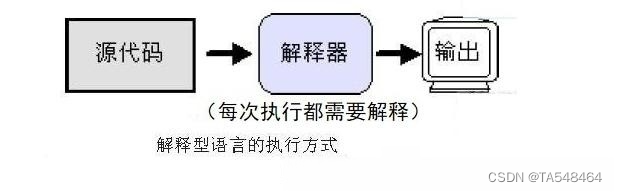
Shell编程入门--概念、特性、bash配置文件
目录 一、Shell概念1.定义2.分类和使用场景2.1.分类和切换2.2.使用场景 3.特性3.1.文件描述符与输出重定向3.2.历史命令---history3.3.别名 --alias3.4.命令排序执行3.5.部分快捷键3.6.通配符置换 4.脚本规范5.脚本运行方式5.1.bash脚本执行5.2.bash脚本测试 二、bash配置文件1…...

读书笔记:彼得·德鲁克《认识管理》第14章 工作、做工与员工
一、章节内容概述 虽然工作的历史与人类一样久远,但对工作展开系统研究不过是近百年之内的事,并且“做工”,也就是人从事工作,迄今为止仍很少受到 系统关注。然而我们知道,工作和做工不同,工作是客观的“事…...

diffusers库中stable Diffusion模块的解析
diffusers库中stable Diffusion模块的解析 diffusers中,stable Diffusion v1.5主要由以下几个部分组成 Out[3]: dict_keys([vae, text_encoder, tokenizer, unet, scheduler, safety_checker, feature_extractor])下面给出具体的结构说明。 “text_encoder block…...

智慧城市照明为城市节能降耗提供支持继电器开关钡铼S270
智慧城市照明:为城市节能降耗提供支持——以钡铼技术S270继电器开关为例 随着城市化进程的加速,城市照明系统的需求也日益增长。与此同时,能源消耗和环境污染问题日益严重,使得城市照明的节能减排成为重要议题。智慧城市照明系统…...

固高GTS800控制卡开发数控系统宏程序心得
在对固高GTS800控制卡做数控系统开发时,经过多年的总结与积累,总算是实现了一个数控系统的基本功能。 基本实现宏程序的译码与执行同时执行,虽然不是实时执行,但在充分利用插补缓存区的基础上,实现了相对的实时性。 …...
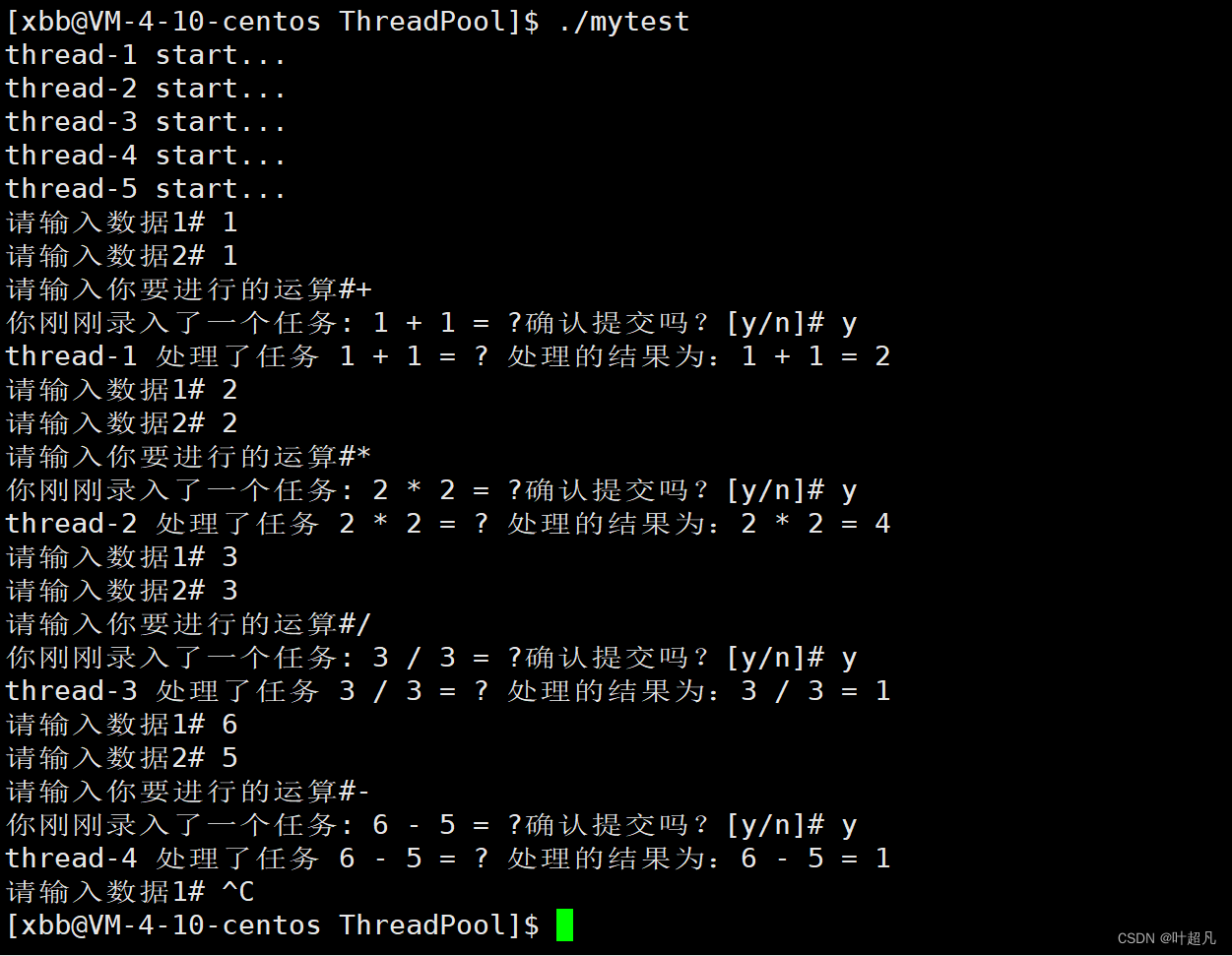
linux入门---线程池的模拟实现
目录标题 什么是线程池线程的封装准备工作构造函数和析构函数start函数join函数threadname函数完整代码 线程池的实现准备工作构造函数和析构函数push函数pop函数run函数完整的代码 测试代码 什么是线程池 在实现线程池之前我们先了解一下什么是线程池,所谓的池大家…...
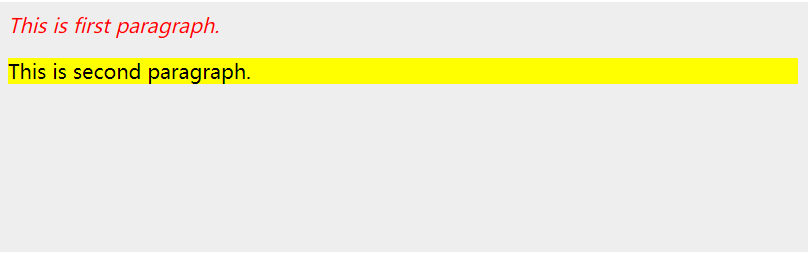
jQuery HTML/CSS 参考文档
jQuery HTML/CSS 参考文档 文章目录 应用样式 示例属性方法示例 jQuery HTML/CSS 参考文档 应用样式 addClass( classes ) 方法可用于将定义好的样式表应用于所有匹配的元素上。可以通过空格分隔指定多个类。 示例 以下是一个简单示例,设置了para标签 <p&g…...
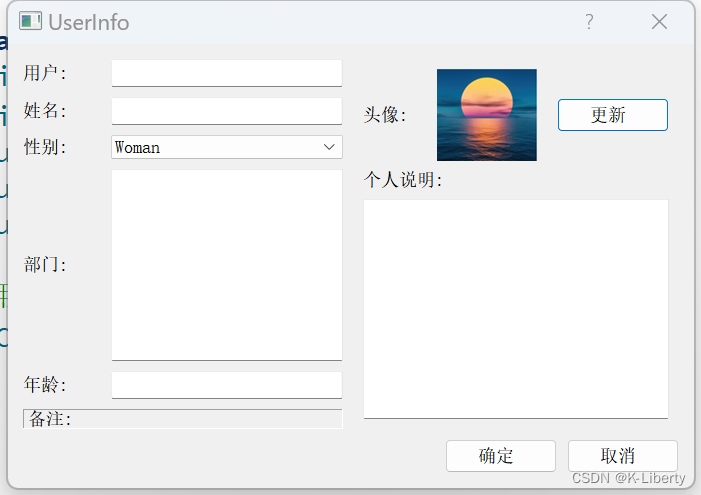
QT 布局管理综合实例
通过一个实例基本布局管理,演示QHBoxLayout类、QVBoxLayout类及QGridLayout类效果 本实例共用到四个布局管理器,分别是 LeftLayout、RightLayout、BottomLayout和MainLayout。 在源文件“dialog.cpp”具体代码如下: 运行效果: Se…...

使用 pubsub-js 进行消息发布订阅
npm 包地址 github 包地址 pubsub-js 是一个轻量级的 JavaScript 基于主题的消息订阅发布库 ,压缩后小于1b。它具有使用简单、性能高效、支持多平台等优点,可以很好地满足各种需求。 功能特点: 无依赖同步解耦ES3 兼容。pubsub-js 能够在…...

TA Shader基础
渲染管线 概念:GPU绘制物体的时候,标准的,流水线一样的操作 游戏引擎如何绘制物体:CPU提供绘制数据(顶点数据,纹理贴图等)给GPU,配置渲染管线(装载Shader代码到GPU&…...
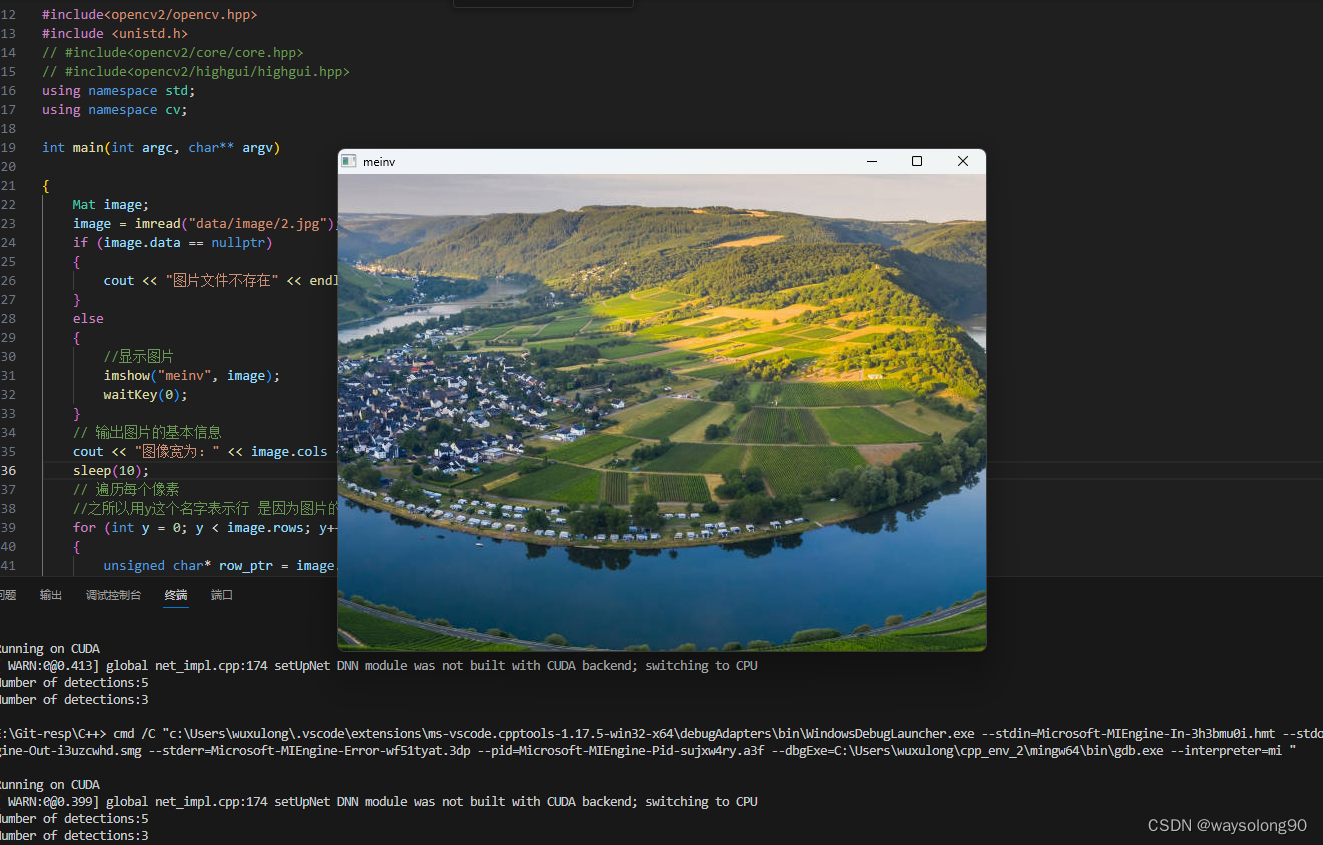
VScode + opencv(cmake编译) + c++ + win配置教程
1、下载opencv 2、下载CMake 3、下载MinGW 放到一个文件夹中 并解压另外两个文件 4、cmake编译opencv 新建文件夹mingw-build 双击cmake-gui 程序会开始自动生成Makefiles等文件配置,需要耐心等待一段时间。 简单总结下:finish->configuring …...
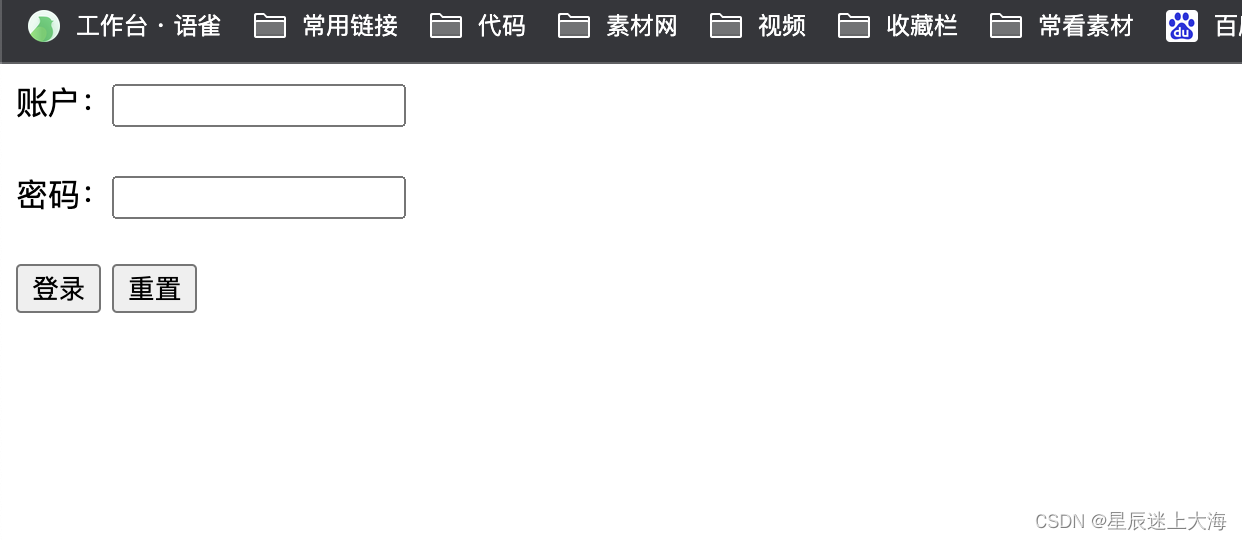
Vue中的常用指令v-html / v-show / v-if / v-else / v-on / v-bind / v-for / v-model
前言 持续学习总结输出中,Vue中的常用指令v-html / v-show / v-if / v-else / v-on / v-bind / v-for / v-model 概念:指令(Directives)是Vue提供的带有 v- 前缀 的特殊标签属性。可以提高操作 DOM 的效率。 vue 中的指令按照不…...

ChatGPT 提问技巧
ChatGPT是由 OpenAI 训练的⼀款⼤型语⾔模型,能够和你进⾏任何领域的对话。 它能够⽣成类似于⼈类写作的⽂本。您只需要给出提示或提出问题,它就可以⽣成你想要的东⻄。 在此⻚⾯中,您将找到可与 ChatGPT ⼀起使⽤的各种提示。 只需按照下…...
)
2023-11-09 LeetCode每日一题(逃离火灾)
2023-11-09每日一题 一、题目编号 2258. 逃离火灾二、题目链接 点击跳转到题目位置 三、题目描述 给你一个下标从 0 开始大小为 m x n 的二维整数数组 grid ,它表示一个网格图。每个格子为下面 3 个值之一: 0 表示草地。1 表示着火的格子。2 表示一…...
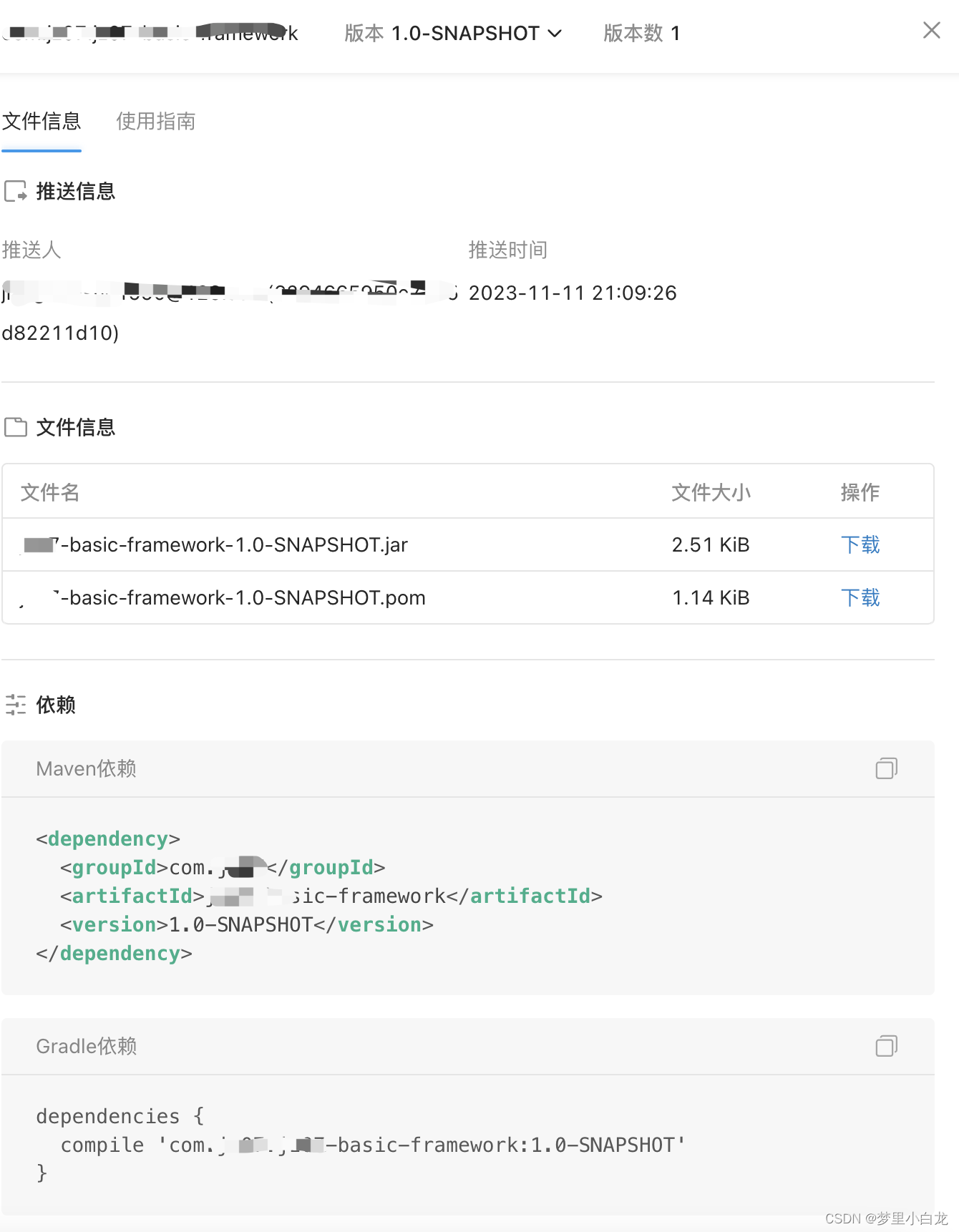
阿里云-maven私服idea访问私服与组件上传
1.进入aliyun制品仓库 2. 点击 生产库-release进入 根据以上步骤修改本地 m2/setting.xml文件 3.pom.xml文件 点击设置获取url 4. idea发布组件...

Ubuntu上的TFTP服务软件
2023年11月11日,周六下午 目录 tftpd-hpa atftpd 配置和启动 tftpd-hpa 这是一个TFTP服务器软件包,提供了一个简单的TFTP服务器。 你可以使用以下命令安装它: sudo apt-get install tftpd-hpaatftpd 这是另一个常用的TFTP服务器软件包…...

jedis、lettuce与redis交互分析
概念梳理: redis是缓存服务器,jedis、lettuce都是Java语言下的redis客户端,用于与redis服务器进行交互。springboot项目中一般使用的是spring data redis,spring data redis依赖与jedis或lettuce,可以进行配置&#x…...

C++算法:矩阵中的最长递增路径
涉及知识点 拓扑排序 题目 给定一个 m x n 整数矩阵 matrix ,找出其中 最长递增路径 的长度。 对于每个单元格,你可以往上,下,左,右四个方向移动。 你 不能 在 对角线 方向上移动或移动到 边界外(即不允…...
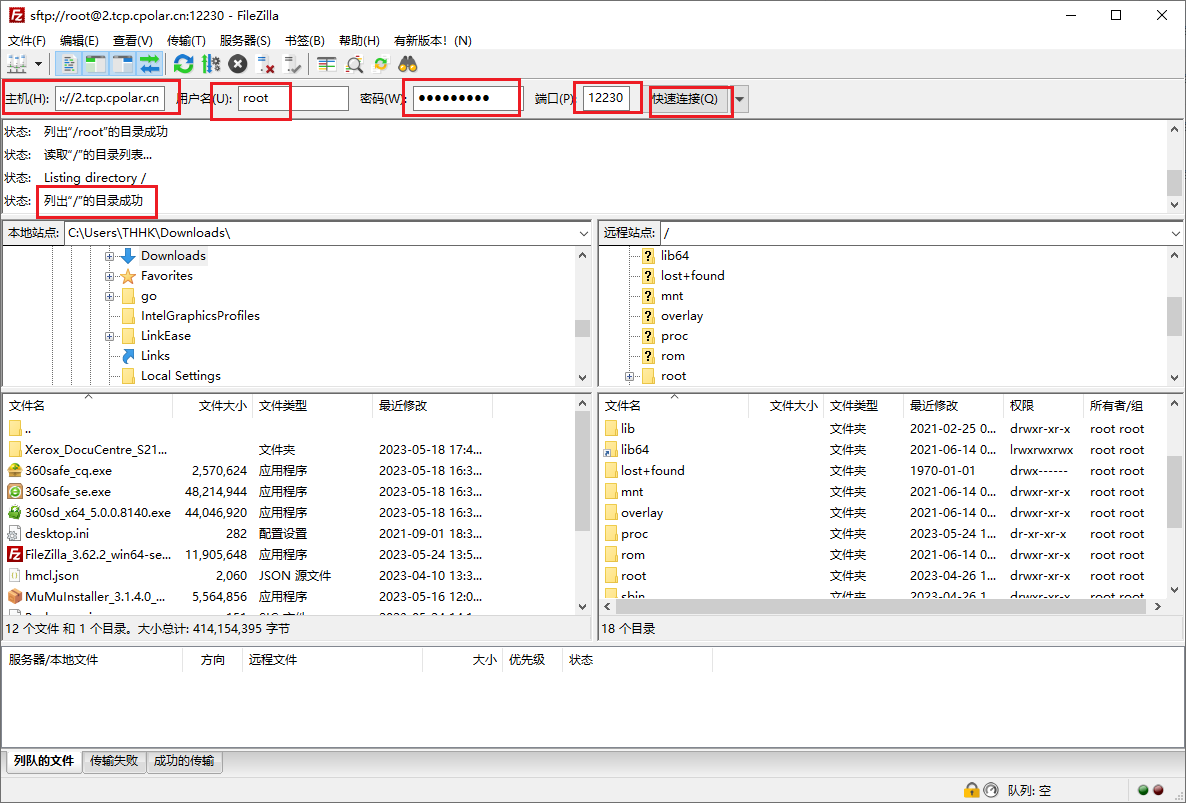
OpenWRT配置SFTP远程文件传输,让数据分享更安全
文章目录 前言 1. openssh-sftp-server 安装2. 安装cpolar工具3.配置SFTP远程访问4.固定远程连接地址 前言 本次教程我们将在OpenWRT上安装SFTP服务,并结合cpolar内网穿透,创建安全隧道映射22端口,实现在公网环境下远程OpenWRT SFTP…...

已解决:rm: 无法删除“/opt/module/zookeeper-3.4.10/zkData/zookeeper_server.pid“: 权限不够
解决: ZooKeeper JMX enabled by default Using config: /opt/module/zookeeper-3.4.10/bin/../conf/zoo.cfg Stopping zookeeper ... /opt/module/zookeeper-3.4.10/bin/zkServer.sh: 第 182 行:kill: (4149) - 不允许的操作 rm: 无法删除"/opt/module/zooke…...

变量 varablie 声明- Rust 变量 let mut 声明与 C/C++ 变量声明对比分析
一、变量声明设计:let 与 mut 的哲学解析 Rust 采用 let 声明变量并通过 mut 显式标记可变性,这种设计体现了语言的核心哲学。以下是深度解析: 1.1 设计理念剖析 安全优先原则:默认不可变强制开发者明确声明意图 let x 5; …...

PHP和Node.js哪个更爽?
先说结论,rust完胜。 php:laravel,swoole,webman,最开始在苏宁的时候写了几年php,当时觉得php真的是世界上最好的语言,因为当初活在舒适圈里,不愿意跳出来,就好比当初活在…...

HTML 列表、表格、表单
1 列表标签 作用:布局内容排列整齐的区域 列表分类:无序列表、有序列表、定义列表。 例如: 1.1 无序列表 标签:ul 嵌套 li,ul是无序列表,li是列表条目。 注意事项: ul 标签里面只能包裹 li…...
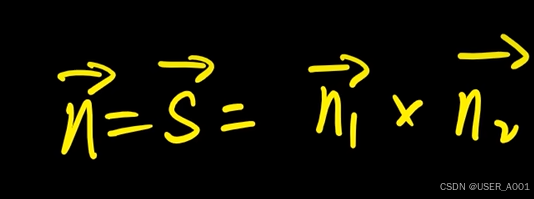
高等数学(下)题型笔记(八)空间解析几何与向量代数
目录 0 前言 1 向量的点乘 1.1 基本公式 1.2 例题 2 向量的叉乘 2.1 基础知识 2.2 例题 3 空间平面方程 3.1 基础知识 3.2 例题 4 空间直线方程 4.1 基础知识 4.2 例题 5 旋转曲面及其方程 5.1 基础知识 5.2 例题 6 空间曲面的法线与切平面 6.1 基础知识 6.2…...
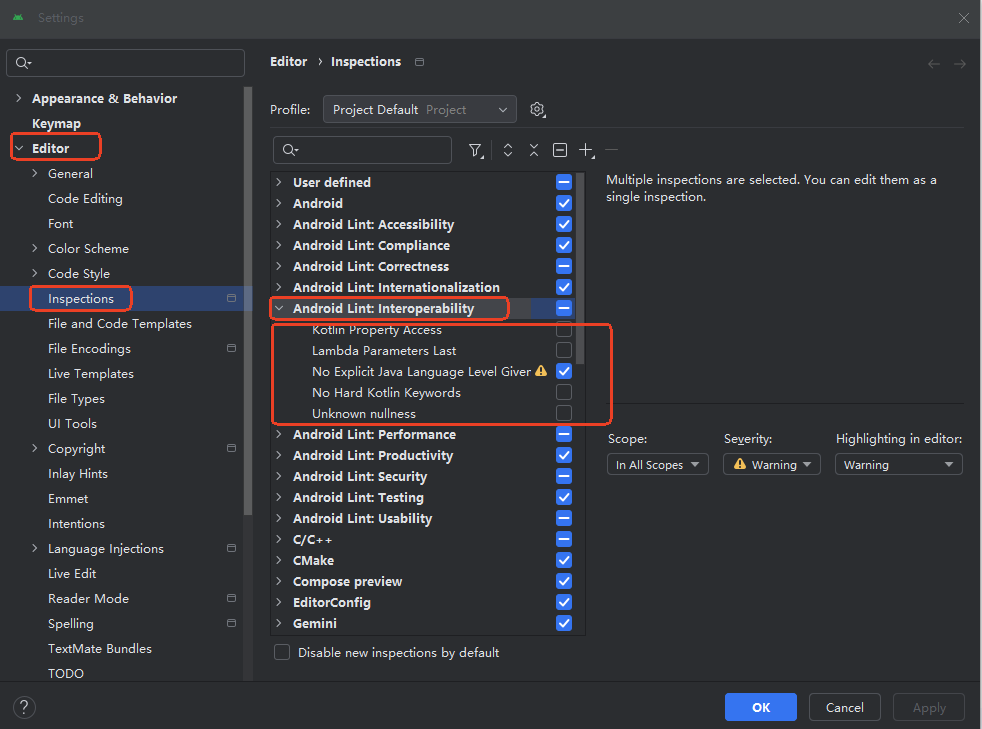
Android 之 kotlin 语言学习笔记三(Kotlin-Java 互操作)
参考官方文档:https://developer.android.google.cn/kotlin/interop?hlzh-cn 一、Java(供 Kotlin 使用) 1、不得使用硬关键字 不要使用 Kotlin 的任何硬关键字作为方法的名称 或字段。允许使用 Kotlin 的软关键字、修饰符关键字和特殊标识…...

Linux C语言网络编程详细入门教程:如何一步步实现TCP服务端与客户端通信
文章目录 Linux C语言网络编程详细入门教程:如何一步步实现TCP服务端与客户端通信前言一、网络通信基础概念二、服务端与客户端的完整流程图解三、每一步的详细讲解和代码示例1. 创建Socket(服务端和客户端都要)2. 绑定本地地址和端口&#x…...

CRMEB 中 PHP 短信扩展开发:涵盖一号通、阿里云、腾讯云、创蓝
目前已有一号通短信、阿里云短信、腾讯云短信扩展 扩展入口文件 文件目录 crmeb\services\sms\Sms.php 默认驱动类型为:一号通 namespace crmeb\services\sms;use crmeb\basic\BaseManager; use crmeb\services\AccessTokenServeService; use crmeb\services\sms\…...
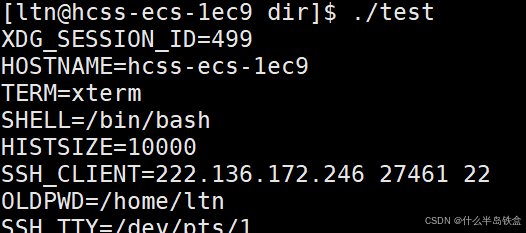
【Linux系统】Linux环境变量:系统配置的隐形指挥官
。# Linux系列 文章目录 前言一、环境变量的概念二、常见的环境变量三、环境变量特点及其相关指令3.1 环境变量的全局性3.2、环境变量的生命周期 四、环境变量的组织方式五、C语言对环境变量的操作5.1 设置环境变量:setenv5.2 删除环境变量:unsetenv5.3 遍历所有环境…...

CVPR2025重磅突破:AnomalyAny框架实现单样本生成逼真异常数据,破解视觉检测瓶颈!
本文介绍了一种名为AnomalyAny的创新框架,该方法利用Stable Diffusion的强大生成能力,仅需单个正常样本和文本描述,即可生成逼真且多样化的异常样本,有效解决了视觉异常检测中异常样本稀缺的难题,为工业质检、医疗影像…...

基于开源AI智能名片链动2 + 1模式S2B2C商城小程序的沉浸式体验营销研究
摘要:在消费市场竞争日益激烈的当下,传统体验营销方式存在诸多局限。本文聚焦开源AI智能名片链动2 1模式S2B2C商城小程序,探讨其在沉浸式体验营销中的应用。通过对比传统品鉴、工厂参观等初级体验方式,分析沉浸式体验的优势与价值…...
